Utilisez l'outil Coter pour ajouter une mesure dimensionnelle à une conception, une feuille de mise en plan ou une révision 3D.
Vous pouvez utiliser les cotes d'annotation avec les outils Tirer et Déplacer pour modifier votre conception. Reportez-vous à la rubrique Appliquer des modifications à l'aide des cotes d'annotation.
Vous ne pouvez pas déplacer un plan d'annotation vers un sous-composant après avoir ajouté des cotes car cela entraînerait la perte des références.
Vous pouvez activer les doubles cotations qui affichent chaque cote en unités métriques et impériales. Reportez-vous à la rubrique Unités.
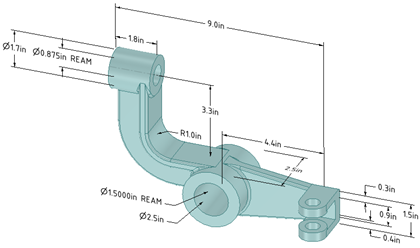
 Pour créer une annotation de cote
Pour créer une annotation de cote
-
Cliquez sur la flèche sous l'outil
 Cotation et sélectionnez Cotation.
Cotation et sélectionnez Cotation. -
Si vous créez une cote en 3D, cliquez sur une face pour créer un plan d'annotation sur lequel placer la cote.
Passez la souris au-dessus de la conception pour visualiser les plans d'annotation admissibles. (En mode Esquisse et Section, la grille d'esquisse définit le plan d'annotation.) En présence de plusieurs objets sous le pointeur, utilisez la molette de défilement ou les touches fléchées pour mettre en surbrillance chacun d'eux.
Pour créer un plan d'annotation pour une face cylindrique, sélectionnez les axes du cylindre.
Si vous devez changer le plan d'annotation, cliquez du bouton droit et cliquez sur Nouveau plan d'annotation dans le menu contextuel et sélectionnez un nouveau plan d'annotation.
-
Cliquez sur une arête ou une face.
L'endroit sur lequel vous cliquez sur le cercle détermine si vous mesurez à partir de l'arête centrale, proche ou lointaine. Pour sélectionner le centre, cliquez en haut, en bas, à gauche ou à droite du cercle.
-
Passez la souris au-dessus de votre conception afin de visualiser les cotes possibles.
-
Cliquez sur le deuxième objet si vous souhaitez dimensionner entre deux objets.
-
(Facultatif) Sélectionnez une orientation de cote dans le volet Options. Vous pouvez également sélectionner l'orientation pour les première et deuxième références.
-
Cliquez pour créer la cote.
Pour créer une cote d'une longueur d'arc
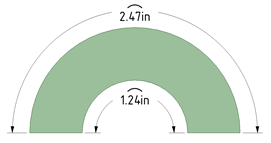
Il existe deux méthodes :
- Maintenez la touche Ctrl enfoncée et cliquez sur l'arc.
- Cliquez d'abord sur l'arc et appuyez sur la touche Ctrl tout en faisant glisser le curseur pour prendre la cote.
 Pour créer la cotation ordinale
Pour créer la cotation ordinale
-
Cliquez sur la flèche sous
 Coter dans le groupe Annotation de l'onglet Mise en plan, puis sélectionnez
Coter dans le groupe Annotation de l'onglet Mise en plan, puis sélectionnez  Cotations ordinales.
Cotations ordinales. -
Si vous créez une cote en 3D, cliquez sur une face pour créer le plan sur lequel placer la cote.
Passez la souris au-dessus de la conception pour visualiser les plans d'annotation admissibles. (En mode Esquisse et Section, la grille d'esquisse définit le plan d'annotation.) En présence de plusieurs objets sous le pointeur, utilisez la molette de défilement ou les touches fléchées pour mettre en surbrillance chacun d'eux.
Pour créer un plan d'annotation pour une face cylindrique, sélectionnez les axes du cylindre.
Si vous devez changer le plan d'annotation, cliquez du bouton droit et cliquez sur Nouveau plan d'annotation dans le menu contextuel. Cliquez ensuite avec le bouton droit de la souris au nouvel endroit puis cliquez sur Définir en tant que plan d'annotation.
-
Cliquez sur une ligne ou une arête pour définir la cote de référence.
Vous pouvez utiliser une ligne d'attache existante comme référence de cotation. Une ligne d'attache est la ligne reliant le point au texte de cote. Si vous sélectionnez une ligne d'attache, la cote de référence pour la cote de la ligne d'attache est utilisée.
-
Passez la souris au-dessus de la face afin d'afficher toutes les cotes possibles.
-
Cliquez sur un point pour placer la ligne de cote.
Si vous sélectionnez une face, toutes les cotations ordinales possibles sont créées.
Vous pouvez cliquer sur plusieurs points pour utiliser la même référence pour ces cotes.
La cote de référence (0) est affichée ou masquée en fonction de la norme de détail sélectionnée dans les options de détail
Des points de brisure automatiques sont inclus si les cotations ordinales sont trop rapprochées. Ceci facilite leur lecture.
Utiliser une référence d'angle
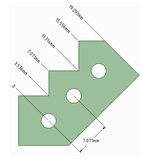
Tout d'abord, prenez une cote d'angle simple. Servez-vous ensuite de l'une des lignes de repère pour définir la référence et l'orientation des cotes ordinales.
Dans l'exemple ci-dessus, la ligne de repère la plus à gauche de la cote cercle à cercle existante a été sélectionnée pour définir la référence.
-
Cliquez sur
 Cote dans le groupe Annotation de l'onglet Mise en plan.
Cote dans le groupe Annotation de l'onglet Mise en plan. -
Cliquez sur le guide d'outil Sélectionner des corps situé sur le côté droit de la fenêtre de conception.
-
Sélectionnez le solide ou les corps que vous souhaitez dimensionner :
-
Si vous sélectionnez un seul corps, la cote horizontale ou verticale maximum est créée (voir ci-dessous).
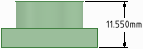
-
Si vous sélectionnez plusieurs corps, la cote est créée pour les deux solides et est ancrée au côté le plus proche de l'endroit où vous avez cliqué sur le solide. Avant de sélectionner chaque solide, vous devez cliquer sur le guide d'outil Sélectionner des corps, sélectionner la première pièce, puis cliquer de nouveau sur le guide d'outil et sélectionner la deuxième pièce.
Dans les deux exemples ci-dessous, la pièce du haut a été sélectionnée près de sa partie supérieure. La pièce du bas a été sélectionnée près de sa partie supérieure dans l'exemple de gauche et près de sa partie inférieure dans l'exemple de droite. Les flèches de la souris indiquent l'endroit où la pièce du bas a été sélectionnée. Pour visualiser la cote, cliquez sur le guide d'outil et passez la souris sur la deuxième pièce.
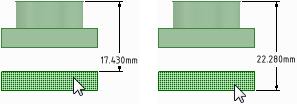
-
Si vous créez la cote dans la vue en coupe d'une feuille de mise en plan, elle est située au niveau des limites du corps visible dans le plan de coupe (voir ci-dessous).
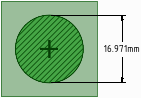
-
 Pour modifier une annotation de cote
Pour modifier une annotation de cote
-
Sélectionnez une annotation de cote afin de la déplacer, de la redimensionner ou de la faire pivoter.
Pour déplacer la cote, passez la souris au-dessus du bord de la zone à l'aide de l'outil Sélectionner jusqu'à ce que le pointeur se change en
 puis glissez l'annotation.
puis glissez l'annotation.Pour redimensionner la zone contenant la cote, glissez les poignées de la zone d'annotation (les cercles blancs).
-
Sélectionnez le texte de l'annotation et reformatez-le.
-
(Facultatif) Cliquez du bouton droit sur la cote et sélectionnez les options de formatage dans la mini barre d'outils.
Cliquez sur
 pour sélectionner un format de tolérance, puis modifiez le texte de la tolérance.
pour sélectionner un format de tolérance, puis modifiez le texte de la tolérance.Cliquez sur
 pour insérer un champ. Vous pouvez sélectionner un type de champ et de format dans la fenêtre Insérer un champ.
pour insérer un champ. Vous pouvez sélectionner un type de champ et de format dans la fenêtre Insérer un champ.Sélectionnez dans la liste déroulante
 pour insérer un symbole.
pour insérer un symbole. -
Cliquez sur une tête de flèche pour faire défiler les styles de repères possibles.
Vous pouvez également cliquer avec le bouton droit sur une tête de flèche et sélectionner Style de flèche pour sélectionner le style de cette tête de flèche, ou sélectionner la tête de flèche, puis sélectionner le style de la tête dans le volet Propriétés.
-
Cliquez sur les repères de l'annotation pour les modifier.
Vous pouvez cliquer du bouton droit sur un repère et sélectionner Ajouter un point de brisure pour ajouter un nouveau point.
-
Pour modifier la distance entre la ligne d'attache d'une cote et son point de référence sur l'objet, cliquez sur la ligne d'attache, puis passez au-dessus de l'extrémité la plus proche de l'objet. Faites glisser le point rouge pour modifier sa distance par rapport à l'objet.
Si la ligne d'attache n'est pas affichée, passez la souris sur le repère de la cote, à l'endroit où doit se trouver la ligne. Deux points rouges que vous pouvez faire glisser s'affichent :
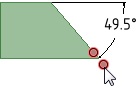
-
Modifiez les propriétés de l'annotation de cote dans le volet Propriétés. Modifiez :
-
Les caractéristiques de longueur et de largeur de flèche pour définir la longueur et la largeur des têtes de flèches
-
Les caractéristiques de mesure pour modifier le type de mesure. Par exemple, vous pouvez afficher le rayon d'un trou au lieu de son diamètre.
- Les caractéristiques de précision pour changer le nombre de décimales.
-
Les limite supérieure, limite inférieure et le type des caractéristiques de tolérance pour changer le format de la cote et entrer les valeurs de tolérance supérieure et inférieure.
-
- Pour ajuster une cote à l'intérieur de la zone de texte
- Effectuez un clic droit sur l'annotation et ouvrez le menu déroulant Autoajustement.
- Sélectionnez l'une des options suivantes :
- Ne pas effectuer d'autoajustement : la zone de texte s'ajuste à la taille du texte et s'élargit à mesure que vous tapez. L'annotation n'est pas entourée d'espace vide et le simple fait de réduire ou d'augmenter la taille du texte modifie la zone de texte en conséquence.
- Redimensionner le texte en hauteur en cas de dépassement : le texte s'adapte toujours à la largeur de la zone de texte. Si vous élargissez la zone de texte, le texte situé à la deuxième ligne passera sur la première.
- Réduire le texte en cas de dépassement : le texte est ajusté uniformément (largeur et hauteur) et se met à l'échelle pour s'adapter à la taille de la zone de texte.
- Réduire le texte horizontalement en cas de dépassement : la largeur du texte est ajustée, mais pas la hauteur.
 Pour afficher l'annotation et masquer le plan
Pour afficher l'annotation et masquer le plan
-
Créez deux calques, un pour les annotations et l'autre pour les plans d'annotation.
-
Placez l'annotation sur un calque et le plan d'annotation sur un autre.
-
Désactivez la visibilité du calque qui contient le plan d'annotation.
- Sélectionnez plusieurs cotes.
- Dans le menu contextuel, choisissez parmi les options suivantes :
- Aligner le texte à gauche - Permet d'aligner le texte à gauche dans chacune des cotes.
- Aligner le texte au centre - Permet d'aligner verticalement le texte au centre de chaque cote.
- Aligner le texte à droite - Permet d'aligner le texte à droite dans chacune des cotes.
- Aligner les lignes supérieures - Permet d'aligner le bas de chaque première ligne de texte dans toutes les cotes.
- Aligner le milieu du texte - Permet de centrer horizontalement le texte dans chacune des cotes.
- Aligner les lignes inférieures - Permet d'aligner le bas de chaque dernière ligne de texte dans toutes les cotes.
- Aligner les largeurs - Attribue à chaque cote la même largeur que la première sélectionnée. Il est possible que le texte soit remis à l'échelle en conséquence.
- Aligner les hauteurs - Attribue à chaque cote la même hauteur que la première sélectionnée. Il est possible que le texte soit remis à l'échelle en conséquence.
- Aligner les tailles - Attribue à chaque cote la même taille (hauteur et largeur) que la première sélectionnée. Il est possible que le texte soit remis à l'échelle en conséquence.
- Distribuer horizontalement - L'espace entre chaque cote est distribué de façon égale horizontalement.
- Distribuer verticalement - L'espace entre chaque cote est distribué de façon égale verticalement.
- Supprimer l'espacement horizontal - L'espacement horizontal égal est supprimé et tout chevauchement significatif est égalisé.
- Supprimer l'espacement vertical - L'espacement vertical égal est supprimé et tout chevauchement significatif est égalisé.
Les annotations tournées dans une autre direction ne sont pas affectées par les commandes ci-dessus.
 Pour afficher les cotes d'un plan d'annotation
Pour afficher les cotes d'un plan d'annotation
Cliquez avec le bouton droit sur un plan d'annotation et sélectionnez :
- Afficher toutes les cotes pour afficher les cotes de tous les plans d'annotation.
- Afficher les cotes pour afficher uniquement les cotes du plan d'annotation sur lequel vous avez cliqué avec le bouton droit.
Exemples
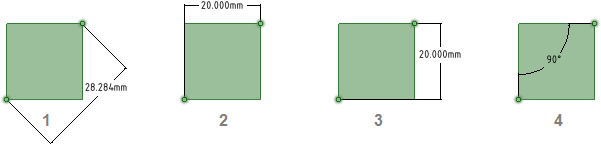
Annotations dont l'orientation a été modifiée dans le volet Options
-
Orientation de la cote définie sur Aligné
-
Orientation de la cote définie sur Horizontal
-
Orientation de la cote définie sur Vertical
-
Première orientation de référence définie sur Horizontal, Deuxième orientation de référence définie sur Vertical

Annotation de cote avec des cotations doubles activées dans les Unités
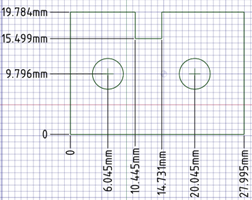
Annotations de cotations ordinales
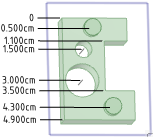
Cotations ordinales d'une face plane
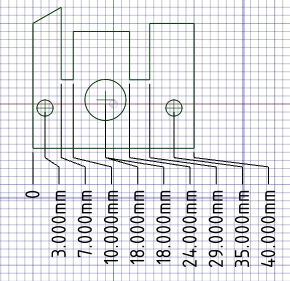
Points de brisure automatiques avec des cotations ordinales rapprochées







 Effondrement total
Effondrement total